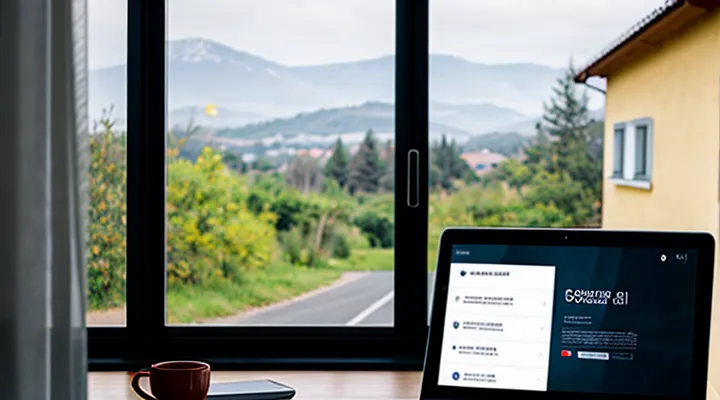Причины для перезаписи
Перезаписать автомобиль в системе государственных онлайн‑услуг имеет несколько практических оснований.
- Смена собственника: покупка, наследование, дарение требуют официального отражения нового владельца в регистрационных данных.
- Ошибки в первоначальном заявлении: неверный VIN, неправильный адрес или неправильный тип транспортного средства можно исправить без обращения в МРЭО.
- Утрата или порча оригинального свидетельства о регистрации: электронный запрос позволяет восстановить запись без бумажных процедур.
- Изменение регистрационных реквизитов: переезд в другой регион, изменение юридического статуса (например, перевод в ИП) требует обновления информации в базе.
- Прекращение действия предыдущего договора аренды или лизинга: после окончания срока необходимо оформить новое право собственности через портал.
- Требования страховых компаний: некоторые страховщики требуют актуальных данных о владельце для оформления полиса.
Каждый из перечисленных пунктов подразумевает возможность подать заявление онлайн, сократить сроки оформления и избежать визитов в органы ГИБДД. Использование электронного сервиса гарантирует документальное подтверждение изменений и упрощённый контроль за процессом.
Пошаговая инструкция для перезаписи
Отмена текущей записи
Для изменения даты визита к регистратору необходимо сначала удалить уже оформленную запись.
- Откройте личный кабинет на портале Госуслуги.
- Перейдите в раздел «Мои услуги» → «Регистрация транспортного средства».
- Выберите активную запись в списке предстоящих визитов.
- Нажмите кнопку «Отменить запись».
- Подтвердите действие в появившемся окне.
После подтверждения система отправит уведомление на указанную электронную почту и в личный кабинет. Проверка статуса отмены гарантирует отсутствие конфликтов при последующей записи на новое время.
Если отмена не отображается в списке, повторите шаги или обратитесь в службу поддержки портала.
Таким образом, удалив текущую запись, вы освобождаете слот и получаете возможность выбрать более удобный день и часы для подачи документов.
Вход на портал Госуслуг
Вход на портал Госуслуг - первый этап для изменения данных о транспортном средстве.
Для доступа к личному кабинету выполните следующие действия:
- Откройте браузер, введите адрес gosuslugi.ru и нажмите Enter.
- На главной странице найдите кнопку «Войти» и кликните её.
- Выберите способ аутентификации:
- ввод телефона или адреса электронной почты,
- использование учетных данных ЕНП (если привязан).
- Введите логин и пароль, нажмите «Войти».
- При включённой двухфакторной аутентификации введите код, полученный по СМС, либо подтвердите вход через приложение «Госуслуги».
После успешного входа откроется личный кабинет, где доступны все сервисы, включая подачу заявления на переписку автомобиля.
Важно убедиться, что аккаунт уже подтверждён - для этого требуется привязать номер мобильного телефона и пройти процедуру верификации личности. Без этих действий система блокирует доступ к услугам, связанным с транспортными средствами.
При возникновении проблем с входом используйте функцию восстановления пароля или обратитесь в службу поддержки портала.
Поиск записи на регистрацию ТС
Для получения свободного слота на регистрацию транспортного средства в системе Госуслуги необходимо выполнить несколько действий.
- Откройте личный кабинет на портале gosuslugi.ru, введите логин и пароль.
- Перейдите в раздел «Услуги», выберите пункт «Регистрация транспортного средства».
- Нажмите кнопку «Записаться на приём». Откроется календарь с доступными датами и временем.
- Используйте фильтры: укажите регион, тип ТС, желаемый день недели. Система автоматически отобразит только свободные окна.
- Если нужный день отсутствует, переключите календарь на соседний месяц или измените критерий «время работы» (утренний/вечерний).
- Выберите подходящий слот, подтвердите запись, сохраните полученный номер заявки.
При поиске свободных мест рекомендуется проверять сервис несколько раз в течение дня: новые окна появляются после завершения предыдущих записей. Если все даты заняты, включите уведомление о появлении свободного слота - система отправит сообщение на указанный контакт.
После подтверждения записи можно распечатать подтверждение или сохранить его в электронном виде; документ понадобится при посещении ГИБДД.
Подтверждение отмены
Для подтверждения отмены заявки на перерегистрацию автомобиля через портал Госуслуги необходимо выполнить несколько обязательных действий.
- После отправки запроса система формирует статус «Отменено» и генерирует документ‑подтверждение. Этот документ появляется в личном кабинете в разделе «Мои заявки».
- Откройте заявку, нажмите кнопку «Подтвердить отмену». Появится окно с инструкциями и полем ввода кода подтверждения.
- Код отправляется на привязанный номер мобильного телефона или в электронную почту, указанные при регистрации аккаунта. Введите полученный код в поле подтверждения.
- Нажмите «Подтвердить». Система фиксирует действие, статус заявки изменяется на «Отмена подтверждена», а в личном кабинете появляется PDF‑документ с отметкой о завершённой отмене.
- При необходимости распечатайте документ и сохраните его в личных файлах - он может потребоваться при обращении в ГИБДД или в страховую компанию.
Если код не пришёл в течение 5‑10 минут, проверьте корректность указанных контактных данных в профиле и запросите повторную отправку кода. При повторных неудачах обратитесь в службу поддержки портала через чат или телефонный справочный центр.
Эти шаги гарантируют надёжное подтверждение отмены и позволяют без задержек продолжить процесс перерегистрации автомобиля.
Выбор нового времени и даты
Для изменения даты и времени записи на перерегистрацию автомобиля в системе «Госуслуги» необходимо выполнить несколько последовательных действий.
- Авторизоваться на портале, используя пароль и подтверждение по СМС.
- Перейти в раздел «Услуги» → «Транспорт» → «Регистрация транспортного средства».
- Открыть пункт «Перезаписаться на приём».
- В появившемся календаре выбрать свободный день. Доступность дат ограничена рабочими часами отделения ГИБДД и текущей загрузкой.
- Установить удобный интервал времени из предложенных слотов (обычно 15‑минутные окна).
- Подтвердить выбор нажатием «Сохранить» и дождаться сообщения об успешной записи.
При выборе новой даты следует учитывать:
- Период действия действующего приглашения (обычно 30 дней).
- Ограничения по количеству переназначений за месяц - система допускает не более двух изменений.
- Возможность отмены записи без штрафов до 24 часов до начала приёма.
После подтверждения система автоматически отправит уведомление на электронную почту и СМС с указанием нового времени. При необходимости изменить параметры снова следует повторить перечисленные шаги. Каждый запрос фиксируется в личном кабинете, где можно отслеживать статус записи.
Переход к услуге регистрации ТС
Переход к онлайн‑услуге регистрации транспортного средства устраняет необходимость посещать МРЭО и ускоряет процесс переоформления.
Для начала необходимо иметь подтверждённый аккаунт в системе Госуслуги, паспорт гражданина РФ, свидетельство о праве собственности или договор купли‑продажи, а также документ, подтверждающий оплату государственной пошлины. При наличии ограничений (залог, арест) потребуется соответствующее решение суда.
Алгоритм действий:
- Войдите в личный кабинет Госуслуг.
- В разделе «Транспорт» выберите пункт «Регистрация ТС».
- Укажите тип операции - переоформление, и загрузите сканы требуемых документов.
- Система автоматически проверит корректность данных; при отсутствии ошибок нажмите «Отправить заявку».
- После одобрения получите электронный сертификат регистрации, который можно распечатать или сохранить в мобильном приложении.
При возникновении отказа проверьте соответствие форматов файлов, актуальность сроков действия документов и отсутствие конфликтов в базе данных. При необходимости обратитесь в службу поддержки через чат на портале - запросы обрабатываются в течение 24 часов.
Выполнение всех пунктов без отклонений гарантирует получение нового свидетельства о регистрации в течение нескольких рабочих дней.
Выбор удобного отделения ГИБДД
При подготовке к перерегистрации транспортного средства через портал Госуслуги необходимо заранее определить отделение ГИБДД, где будет проходить запись. Выбор удобного пункта влияет на время ожидания и доступность дополнительных услуг.
Для выбора оптимального отделения следует:
- проверить график работы и наличие свободных окон в онлайн‑календаре на сайте ГИБДД;
- оценить расстояние от места жительства или работы, учитывая возможность парковки и общественного транспорта;
- уточнить, предоставляются ли в конкретном пункте услуги по приёму электронных заявок без необходимости личного визита;
- изучить отзывы о скорости обслуживания и качестве работы сотрудников.
Если в выбранном отделении предусмотрена запись через личный кабинет Госуслуг, достаточно оформить заявку онлайн, указав нужный пункт. После подтверждения записи получаете электронный талон с номером окна и временем прибытия. При визите следует взять с собой паспорт, свидетельство о регистрации ТС, полис ОСАГО и документ, подтверждающий право собственности.
При наличии нескольких подходящих пунктов рекомендуется сравнить их загрузку в реальном времени, используя сервис «Госуслуги → Запись к ГИБДД». Такой подход позволяет минимизировать простои и обеспечить быструю обработку документов.
Определение свободных слотов
Определить свободные слоты для переоформления транспортного средства через портал Госуслуги можно, используя встроенный календарь записи на прием.
Для начала откройте личный кабинет, перейдите в раздел «Услуги», выберите пункт «Регистрация транспортного средства». После загрузки формы появится блок «Запись на прием». В календаре выделены даты, где доступны окна обслуживания.
Чтобы увидеть конкретные интервалы, выполните следующее:
- Кликните по нужной дате - отобразятся все свободные часы.
- При необходимости переключите месяц, используя стрелки в верхней части календаря.
- Выберите удобный интервал и подтвердите запись.
Если в выбранный день все окна заняты, система автоматически предложит ближайшие альтернативные даты.
Дополнительно можно воспользоваться фильтром по региону: в поле «Регион» укажите нужный субъект РФ, после чего календарь обновит список доступных слотов в выбранных территориальных подразделениях.
Проверка свободных слотов происходит в режиме реального времени; при повторном открытии страницы актуальная информация обновляется автоматически.
Таким образом, быстрый доступ к календарю и фильтрам позволяет подобрать оптимальное время для завершения переоформления автомобиля без лишних задержек.
Подтверждение новой записи
Для подтверждения новой записи в системе Госуслуги необходимо выполнить несколько четких действий.
- Откройте личный кабинет на портале Госуслуги, введите логин и пароль.
- Перейдите в раздел «Мои услуги», найдите пункт «Регистрация транспортного средства».
- В списке заявок выберите запись, которую хотите изменить, и нажмите кнопку «Перезаписаться».
- На открывшейся странице укажите желаемую дату и время визита в ГИБДД, подтвердите выбор кнопкой «Сохранить».
- После сохранения система отобразит статус «Подтверждено». Скачайте или распечатайте подтверждающий документ, он будет требоваться при посещении отделения.
Если в процессе появилось сообщение об ошибке, проверьте корректность выбранных параметров и повторите шаги. При отсутствии подтверждения в личном кабинете обратитесь в службу поддержки через форму обратной связи, указав номер заявки.
Возможные сложности и их решения
Проблемы со входом на портал
Проблемы со входом в личный кабинет Госуслуг препятствуют выполнению процедуры повторного оформления транспортного средства. Ошибки аутентификации возникают чаще всего из‑за неверного пароля, блокировки учетной записи после нескольких неудачных попыток или отсутствия доступа к привязанному телефону для получения кода подтверждения.
Для устранения типовых препятствий рекомендуется выполнить следующие действия:
- Сбросить пароль через ссылку «Забыли пароль?», указав зарегистрированный адрес электронной почты или номер телефона.
- Проверить, что вводимый логин соответствует формату «логин@domain.ru» без лишних пробелов.
- Очистить кеш браузера и удалить cookies, после чего открыть страницу входа в режиме инкогнито.
- Убедиться, что используемый браузер поддерживается сервисом (Chrome, Firefox, Safari) и обновлен до последней версии.
- При необходимости отключить расширения, блокирующие скрипты или рекламные объявления, которые могут препятствовать работе капчи.
Если после выполнения перечисленного доступ остаётся невозможным, следует обратиться в службу поддержки Госуслуг по телефону 8 800 555‑35‑35 или оставить запрос в разделе «Помощь» личного кабинета. При обращении укажите точный код ошибки, время попытки входа и используемый браузер - это ускорит процесс восстановления доступа. После восстановления учетной записи можно продолжить процесс повторного оформления автомобиля без дополнительных задержек.
Отсутствие свободных слотов
Отсутствие свободных слотов в системе онлайн‑записи на перерегистрацию транспортного средства создаёт задержки, но их можно минимизировать. Система резервирует места только на ближайшие даты; если все окна заняты, запись невозможна до освобождения очереди.
Для обхода этой проблемы рекомендуется:
- регулярно проверять доступность слотов в разное время суток (утром и вечером);
- использовать функцию автоматического обновления страницы браузера;
- подписаться на уведомления о появлении свободных мест, если сервис их предоставляет;
- при невозможности найти окно в ближайший месяц обратиться в отделение ГИБДД для записи по телефону.
Если свободные места появятся в результате отмены ранее записанных заявок, система сразу их открывает. Поэтому стоит сохранять страницу открытой и обновлять её каждые 5-10 минут.
В случае длительного отсутствия свободных окон целесообразно планировать запись на более отдалённый период, учитывая, что в периоды снижения нагрузки (например, после праздничных дней) количество доступных слотов возрастает. Такой подход позволяет избежать необходимости посещать офис без предварительной записи.
Технические сбои на сайте
Технические сбои на портале Госуслуги часто мешают процессу перерегистрации автомобиля. Система может отказывать в загрузке страниц, выдавать сообщения об ошибке сервера или не сохранять введённые данные. Такие проблемы обычно связаны с перегрузкой серверов, обновлением программного обеспечения или несовместимостью браузера.
Для минимизации риска потери времени рекомендуется выполнить следующие действия:
- Очистить кеш и куки в браузере, затем перезапустить его.
- Переключиться на другой браузер (Chrome, Firefox, Edge) и повторить попытку.
- Проверить статус сервисов на официальной странице мониторинга Госуслуг; при плановом обслуживании ожидать восстановления.
- При повторяющихся ошибках воспользоваться мобильным приложением, где часто работает более стабильная версия сервиса.
- При невозможности завершить процедуру в течение 24 часов обратиться в службу поддержки через форму обратной связи или телефонный центр.
Если после всех попыток ошибка сохраняется, следует зафиксировать скриншот сообщения, указать время и номер заявки, а затем передать эту информацию в техподдержку. Сотрудники сервиса обычно восстанавливают работу в течение нескольких часов, предоставляя альтернативные способы подачи документов, например, через региональный центр обслуживания.
Рекомендации
Проверка статуса записи
Для контроля выполнения заявки на перерегистрацию автомобиля в системе Госуслуги необходимо выполнить несколько простых действий.
Войдите в личный кабинет, откройте раздел «Мои услуги», найдите запись, относящуюся к перерегистрации транспортного средства, и нажмите кнопку «Просмотр статуса». На экране отобразятся текущие сведения о заявке.
Состояния статуса:
- В обработке - запрос принят, ожидает проверки документов.
- Отклонено - причина отказа указана в примечании; требуется корректировка данных и повторная отправка.
- Завершено - регистрация завершена, подтверждающий документ готов к скачиванию.
Если статус «В обработке», рекомендуется периодически обновлять страницу или воспользоваться функцией «Обновить статус», чтобы получать актуальную информацию без выхода из кабинета.
При получении статуса «Отклонено» сразу исправьте указанные недочёты в личном кабинете, загрузив исправленные файлы, и отправьте заявку заново. При статусе «Завершено» скачайте электронный сертификат регистрации и распечатайте его для предъявления в ПДД.
Для оперативного информирования система может отправлять уведомления на указанный электронный адрес или номер мобильного телефона. Убедитесь, что контактные данные актуальны в профиле, чтобы не пропустить важные сообщения.
Подготовка необходимых документов
Для переноса регистрации автомобиля через портал Госуслуги необходимо собрать комплект документов, соответствующий требованиям сервиса. Отсутствие любого из требуемых материалов приведёт к отклонению заявки, поэтому проверка наличия и соответствия форматов должна быть выполнена заблаговременно.
- Паспорт гражданина (скан первой и второй страницы).
- Свидетельство о регистрации транспортного средства (оригинал и скан).
- Технический паспорт (ПТС) - копия всех заполненных страниц.
- Договор купли‑продажи или иной документ, подтверждающий право собственности (если автомобиль приобрёл новый владелец).
- Доверенность с электронной подписью (в случае, когда заявление подаёт представитель).
- Полис обязательного страхования гражданской ответственности (ОСАГО) - копия полиса, действующего на момент подачи.
- Квитанция об уплате транспортного налога за текущий год (скан).
Каждый файл должен быть в формате PDF или JPEG, размером не более 5 МБ, чётко читаемым и без лишних полей. После сканирования проверьте, что все данные полностью видны, подписи не обрезаны, а штампы и печати находятся в центре документа.
Последовательность действий:
- Снимите копии всех перечисленных бумаг.
- Откройте личный кабинет на Госуслугах, выберите услугу «Переписать регистрацию автомобиля».
- Загрузите файлы в указанные поля, убедившись в правильности соответствия каждому пункту списка.
- Подтвердите загрузку, введите код из SMS‑сообщения и отправьте заявку.
- Ожидайте уведомления о результате проверки; при необходимости система запросит уточняющие документы.
Точное соответствие требованиям к документам гарантирует быструю обработку и получение нового свидетельства о регистрации без дополнительных визитов в ПТС.
Контактная информация ГИБДД
Контактные данные ГИБДД, необходимые для оформления переоформления транспортного средства через портал Госуслуги, включают несколько каналов связи.
Телефонная служба поддержки: +7 800 200‑0‑200 (круглосуточно). Оператор предоставляет справочную информацию о порядке подачи заявлений, требуемых документах и статусе рассмотрения.
Единый электронный адрес: [email protected]. Через него можно отправить запросы по уточнению реквизитов, получить копии форм и уточнить сроки получения справок.
Официальный сайт https://gibdd.ru. На странице «Услуги онлайн» размещены ссылки на форму подачи заявления о переоформлении, а также интерактивный чат с консультантом.
Региональные отделения: в каждом субъекте РФ есть территориальный центр ГИБДД. Для уточнения адреса и графика работы достаточно ввести название региона в строку поиска на сайте или позвонить по указанному выше номеру.
Для ускорения процесса рекомендуется иметь под рукой:
- номер обращения (если уже открыто);
- ИНН и ОГРН автомобиля;
- документ, удостоверяющий личность (паспорт);
- СНИЛС.
Эти сведения позволяют быстро получить ответы от специалистов и успешно завершить процедуру переоформления автомобиля через госуслуги.